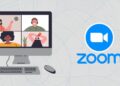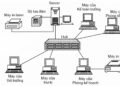Trên thực tế việc người dùng điện thoại chạy hệ điều hành iOS không may bấm nhầm nút xóa toàn bộ ảnh trên thiết bị rất hay xảy đến. Các bạn lúc này thường sẽ bị lúng túng và lo lắng liệu không biết có cách khôi phục ảnh đã xóa vĩnh viễn trên iPhone? Sau đây chúng tôi sẽ giới thiệu chi tiết nhất về các phương án lấy lại dữ liệu đã mất vô cùng đơn giản trên điện thoại di động của nhà Apple .
Các cách khôi phục ảnh xóa vĩnh viễn trên iPhone
Dù trên bất kỳ thiết bị nào kể cả dòng điện thoại của Apple khi bạn dữ liệu quan trọng thì đều có cách thích hợp để lấy lại toàn bộ chúng. Cho nên nếu trong cuộc sống nếu mọi người có lỡ thực hiện thao tác sai thì cũng đừng vội vàng lo lắng quá. Việc giữ bình tĩnh sẽ giúp các bạn tìm được hướng gỡ rối, có cách khôi phục ảnh đã xóa vĩnh viễn trên iPhone phù hợp nhất. Sau đây, chúng tôi sẽ điểm danh một số phương thức phổ biến được đông đảo người dùng điện thoại sử dụng thường xuyên:
Lấy lại ảnh đã xóa trên iPhone bằng Picture
Trong hạng mục Picture của Apple bao giờ cũng sẽ thiết kế, sắp xếp chỗ đặt lý tưởng cho “Đã xóa gần đây”. Các bạn sử dụng tính năng này y như thùng rác của PC. Các file ảnh đưa vào nơi đây đều sẽ được lưu trữ trong vòng 30 ngày sau đó sẽ biến mất hoàn toàn rất khó để phục hồi lại. Cho nên khi bạn có nhu cầu tiếp tục dùng tới chúng thì cần phải nhanh chân lẹ tay thực hiện các thao tác đó chính là:
- Bước 1: tìm kiếm ứng dụng Ảnh rồi nhấp vào ngay mục “Đã xóa gần đây” ngay trên giao diện chính khi mở lên.
- Bước 2: tại đây bạn sẽ phải tiến hành tìm kiếm các ảnh muốn dùng trở lại. Sau khi việc lựa chọn hoàn tất thì mọi người bấm “Khôi phục”. Các ảnh mà mọi người sẽ quay trở lại bộ sưu tập trong thời gian ngắn. Với phương pháp này trường hợp bạn muốn lấy lại toàn bộ dữ liệu thì không cần chọn chỉ cần nhấn “khôi phục tất cả” là được.
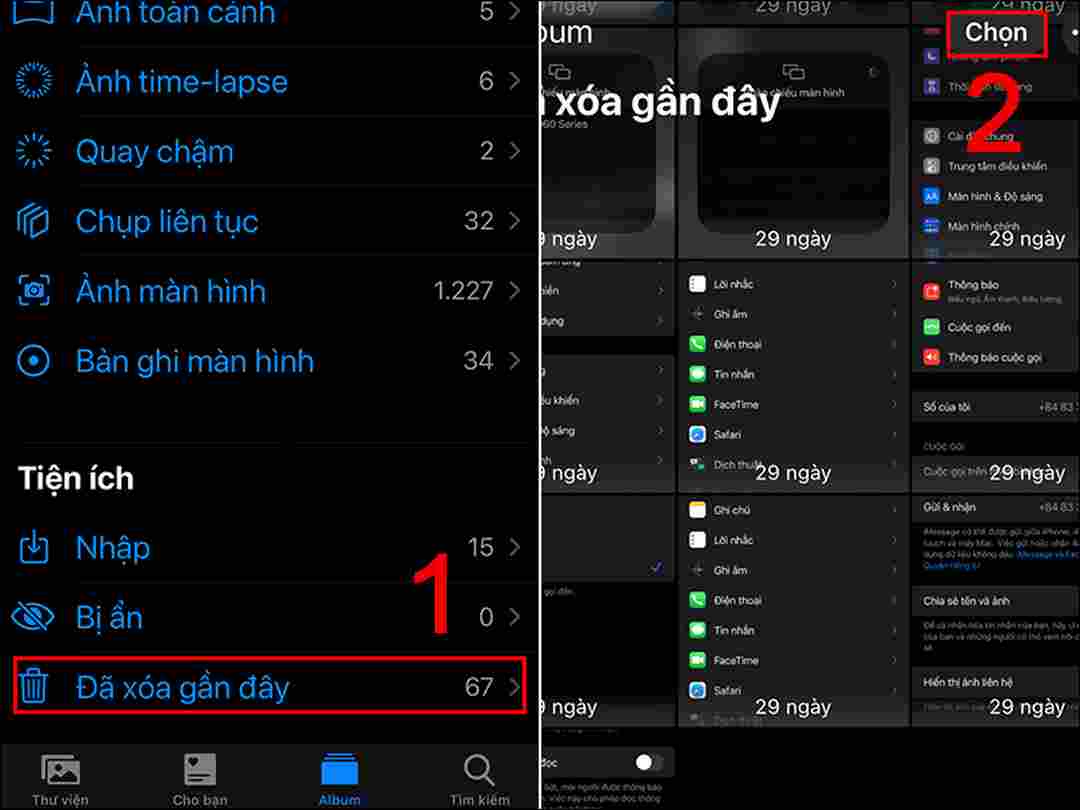
Cách lấy lại ảnh đã xóa trên iPhone bằng iCloud
Trong trường hợp bạn đã tìm kiếm trong mục “Đã xóa gần đây” mà không tìm thấy ảnh mong muốn khôi phục thì hãy áp dụng ngay cách thức này. Việc sử dụng iCloud để lấy lại dữ liệu được khá nhiều người dùng Apple quan tâm, các thao tác thực hiện gồm có:
- Bước 1: Truy cập đến ngay website icloud.com bằng PC rồi đăng nhập tài khoản người dùng Apple. Kế tiếp các bạn tích “Cho phép login iCloud từ máy tính”. Lúc này điện thoại sẽ hiển thị thông báo có thiết bị muốn sử dụng tài khoản thì bấm chọn “Đồng ý”. Sau đó, mọi người lấy mã xác minh hệ thống gửi về trên di động để nhập vào máy tính. Bây giờ bạn đã hoàn tất quá trình login iCloud cho thiết bị PC.
- Bước 2: sau khi đã đăng nhập thành công iCloud cá nhân tại icoud.com thì bấm chọn “cài đặt tài khoản” màu xanh ngay bên dưới ID Apple của bạn. Tại đây mọi người tìm đến mục “Recently Deleted – Đã xóa gần đây”. Sau khi hệ thống load xong thì bạn kiếm chọn những dữ liệu, ảnh mình muốn lấy lại.
- Bước 3: Sau khi lựa chọn xong người dùng iPhone bấm chọn “Khôi phục” là hoàn tất.
Lưu ý: cách thức này chỉ có thể áp dụng cho những ai đã đăng nhập ID Apple trên điện thoại và cho phép iCloud tự động sao lưu dữ liệu. Đồng thời phiên bản iOS ít nhất cũng phải từ đời 11 trở lên.
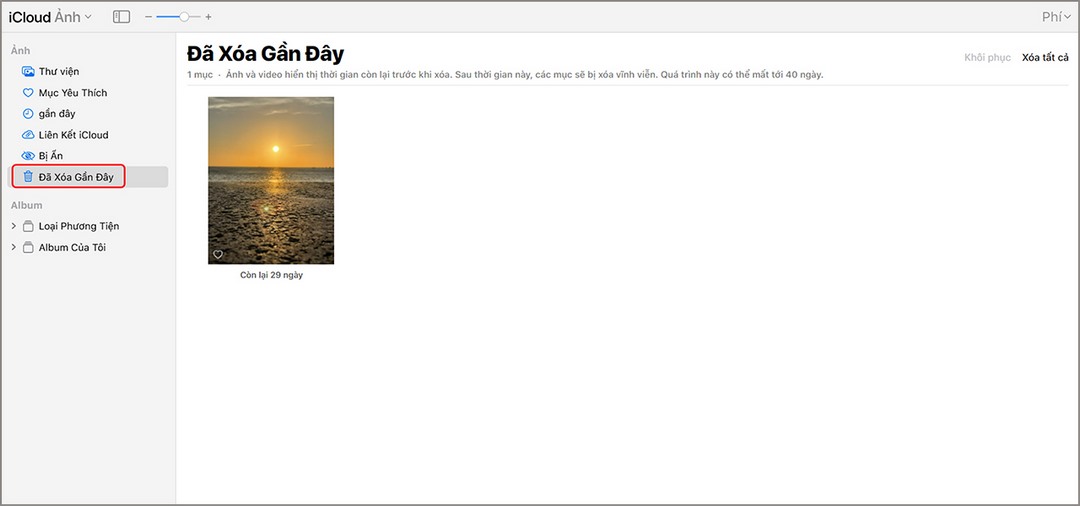
Khôi phục ảnh trên iPhone từ tính năng điện thoại có sẵn
Để thực hiện khôi phục ảnh, video đã bị xóa vĩnh viễn từ bản sao lưu trên điện thoại thì các bạn làm theo đầy đủ các bước sau đây:
- Bước 1: Người dùng vào tính năng “Cài đặt” sau đó nhấp đúp tài khoản iCloud của mình ở góc trên bên phải màn hình. Kế tiếp, mọi người chỉ cần ấn tiếp vào nút iCloud để tiến hành truy cập.
- Bước 2: Sau khi bản thân đã truy cập các bạn kéo màn hình xuống dưới rồi nhấn chọn “Sao lưu iCloud”. Lúc này bên dưới nút Sao lưu sẽ hiện thời gian mà thiết bị đồng bộ dữ liệu mới nhất.
- Bước 3: Kế tiếp là bước khôi phục ảnh đã lỡ xóa vĩnh viễn bằng cách mọi người bấm chọn “Sao lưu bây giờ”. Hệ thống sẽ đồng bộ lại các dữ liệu từ trước đến hiện tại. Quá trình tải, khôi phục sẽ mất chút thời gian cho nên các bạn nhớ phải kiên nhẫn chờ đợi.
- Bước 4: Sau khi thiết bị báo đã đồng bộ sao lưu thông tin thành công, bạn vào Bộ sưu tập ảnh hoặc Album để tìm các dữ liệu trước đó đã bị xóa.
Các bước lấy lại ảnh đã xóa của iPhone từ iTunes
Bây giờ đại đa số người dùng Apple đã lấy iCloud để sao lưu đám mây toàn bộ dữ liệu điện thoại. Nhưng vẫn có một bạn có thói quen cũ sử dụng iTunes cho công việc này thì việc khôi phục lại dữ liệu cũng hết sức đơn giản chỉ với vài thao tác cụ thể:
- Bước 1: Download phần mềm iTunes về thiết bị máy tính của bạn hoặc truy cập trực tiếp https://www.apple.com/itunes/.
- Bước 2: Bạn cần phải kết nối điện thoại với phần mềm iTunes bằng đường cáp nối tại cổng USB. Đồng thời mọi người phải chạy song hành cả công cụ Wondershare Dr.Fone for iOS trên PC. Tiếp đến các bạn nhớ chọn “Tin cậy” thì mới có thể kết nối điện thoại với phần mềm iTunes thông qua máy tính.
- Bước 3: Sau khi đã kết nối và thành công vào giao diện chính của iTunes thì người dùng truy cập mục Ảnh chọn Start Scan để phần mềm quét các dữ liệu đã xóa trước đó.
- Bước 4: Sau khi phần mềm quét xong thì bạn chỉ cần chọn các ảnh muốn khôi phục rồi bấm tích vào “Restore”. Các picture sau khi lấy lại sẽ được tải về máy tính. Mọi người muốn chuyển sang điện thoại chỉ cần copy file vào mục Ảnh là hoàn tất.
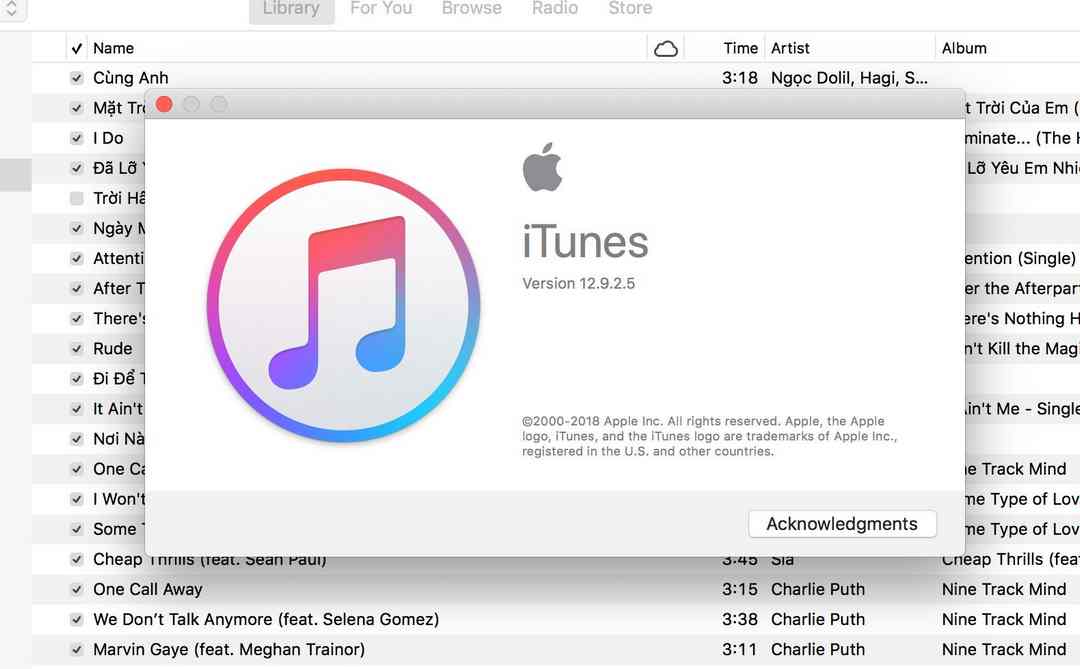
Giải đáp một số thắc mắc liên quan
Xoay quanh nội dung cách lấy lại ảnh đã xóa vĩnh viễn trên iPhone thì người dùng thường xuyên có những câu hỏi liên quan như là:
Làm sao để hạn chế tối ưu việc mất ảnh nhất?
Để hạn chế tối đa được việc mất ảnh quan trọng ngoài ý muốn thì bạn cần phải thường xuyên áp dụng một số cách sau đây để có phương án dự trù:
- Thường xuyên sao lưu dữ liệu điện thoại như dùng iCloud, iTunes, Finder,…
- Tận dụng các khoảng lưu trữ đám mây miễn phí do bên thứ 3 cung cấp như Mage, Google, Instagram,…
- Bảo vệ điện thoại cá nhân bằng việc kích hoạt khóa ID vân tay hoặc khuôn mặt. Việc làm này nhằm để hạn chế tối thiểu bị người khác tác động vào máy gây ra các trường hợp không mong muốn.
Các file ảnh bị xóa sẽ đi về đâu?
Câu hỏi thú vị về nơi các file ảnh đi đến sau khi bị xóa vĩnh viễn nhận được khá đông sự tò mò từ phía người dùng. Trên thực tế thì ngay sau khi chúng bị delete sẽ chưa hoàn toàn biến mất mà vẫn nằm trong thùng rác trong vòng 30 ngày. Cho nên bạn có thể áp dụng các phương pháp lấy lại ở trên vô cùng đơn giản và nhanh chóng.
Tôi đã áp dụng các phương pháp nhưng không thành công?
Trong trường hợp dù bạn đã thử nhiều cách khôi phục ảnh ở trên mà chúng tôi giới thiệu nhưng vẫn không thành công thì hãy kiểm tra lại thiết bị của mình. Có thể phiên bản phần mềm iPhone đã quá cũ lâu chưa được cập nhật nên không thể thích ứng với các cách thức lấy lại file picture mà bài viết giới thiệu. Hoặc bộ nhớ điện thoại của bạn đã quá đầy nên không thể khôi phục được toàn bộ dữ liệu mong muốn.
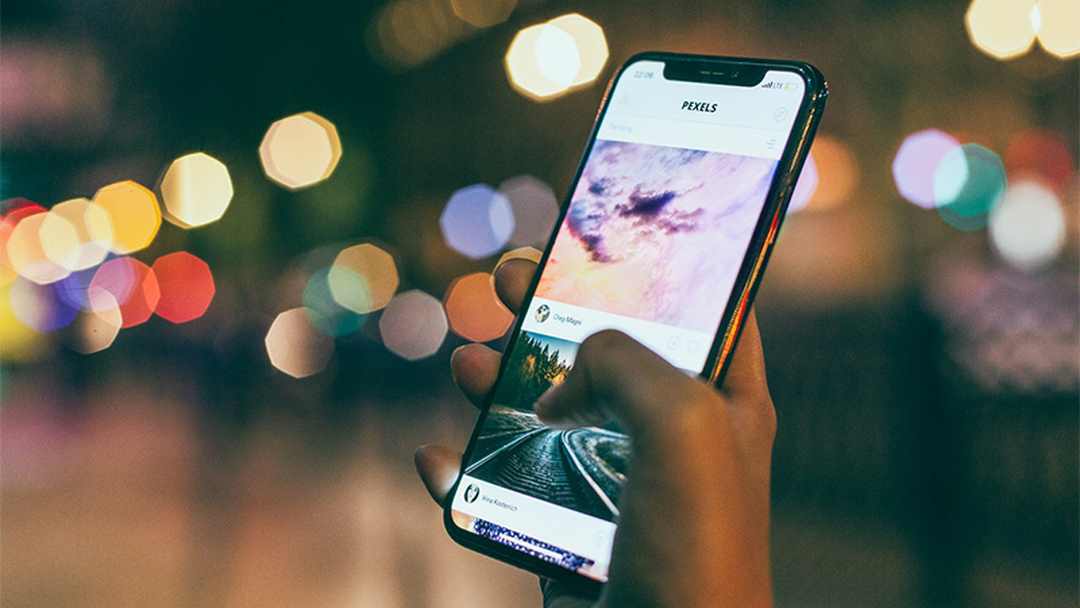
Có thể bạn quan tâm:
- Cách cài nhạc chuông cho iPhone siêu đơn giản mà bạn nên thử
- Ghi âm cuộc gọi trên iphone cực kỳ dễ dàng mà bạn nên biết
Lời kết
Trên đây là một số cách khôi phục ảnh đã xóa vĩnh viễn trên iPhone đơn giản với chỉ vài thao tác nhanh chóng. Mọi người nếu không may làm mất dữ liệu quan trọng thì cũng có thể linh hoạt áp dụng để lấy lại chúng. Chúc mọi người luôn thực hiện thành công và hạn chế các sự số về ảnh ngoài ý muốn nhé.